Pokladničný doklad - vytvorenie, úprava
V tomto článku vám predstavíme popis jednotlivých údajov, ktoré je možné zobraziť pri tvorbe alebo úprave pokladničného dokladu (bločku) v aplikácii iKelp POS Mobile. Nový pokladničný doklad je možné vytvoriť po naúčtovaní položiek na doklad vo vybranej miestnosti na zvolenom stole. Jednotlivé doklady je následne možné si zobraziť v menu aplikácie v časti História dokladov, záložka Bločky.
Vytvorenie nového pokladničného dokladu
Vytvorenie nového pokladničného dokladu
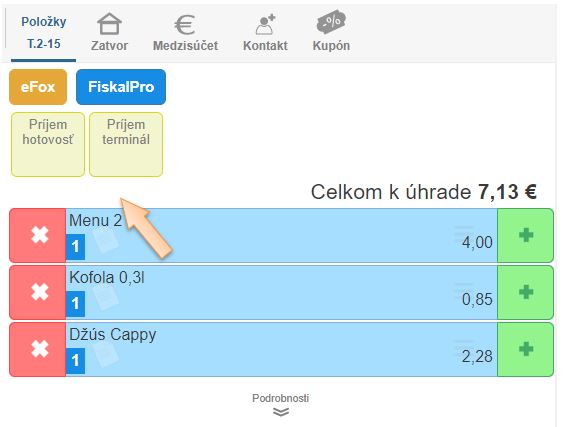
Navigačný panel aplikácie

- Položky - zobrazujú sa položky s cenami, na ktoré je možné aplikovať zľavy, prípadne pridať poznámku k jednodlivým položkám, alebo zmeniť účtované množstvo.
- Zatvor - kliknutím na tlačidlo sa doklad zatvorí a zobrazí sa zoznam miestností a stolov. Je možné pokračovať v účtovaní ďalších dokladov. Pri zatvorení dokladu sa tlačia bony na nadefinovaných zariadeniach pre vybrané položky. Po opätovnom výbere stola na ktorom bol doklad vytvorený, je možné doklad znovu otvoriť a pokračovať v pridávaní položiek.
- Medzisúčet - doklad je možné ukončiť výberom príslušného platidla, alebo kliknutím na tlačidlo Medzisúčet, ktoré ponúka rozšírené možnosti vyúčtovania. Doklad je možné ukončiť kombinovaným platidlom (napr. časť hotovosť, časť stravným lístkom), naúčtovať len vybrané položky, rozdeliť účet a pod.
- Kontakt - pridanie kontaktu na doklad. Vhodné pre zľavové systémy, kedy môže mať daný zákazník pridelený cenník aby sa mu aplikovali zvýhodnené ceny, pre zbieranie bodov do vlastného účtu, môže mať zakúpený kredit a tento následne použiť pri ukončení dokladu ako platidlo.
- Kupón - použitie zľavového kupónu získaného v rôznych akciách alebo darčekového kupónu pre uplatnenie na doklad.
Pokladničný doklad - Úprava
Pokladničný doklad je možné na úpravu otvoriť v menu aplikácie, v časti História dokladov, záložka Bločky. Následne v zozname vyberte požadovaný doklad. Kliknutím na tlačidlo Viac - Upraviť, zobrazíte detail dokladu. Pozor, pokladničný doklad je systémovo chránený proti úprave, je možné si zobraziť len detail dokladu, ale nie je ho možné dodatočne upraviť ako napr. faktúru alebo dodací list, keďže bol nahlásený na portál eKasa.
Navigačný panel aplikácie - Úprava pokladničného dokladu
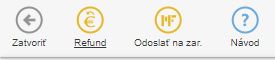
- Zatvoriť - zatvorí sa detail dokladu. Návrat na zoznam pokladničných dokladov.
- Refund - otvorí sa doklad s predvyplnenými položkami a údajmi pre refund. Ak sa jedná o refund dokladu odoslaného na eKasa portál, automaticky sa predvyplnia údaje UID/OKP z pôvodného dokladu.
- Odoslať na zar. - doklad sa odošle na zariadenie a vytlačí sa. Doklad je vhodné odoslať na zariadenie, ak sa pôvodný doklad nevytlačil. eKasa zariadenia kontrolujú unikátnosť doklad a ak už doklad s týmto údajom zariadenie obsahuje, opätovne doklad nevytlačí.
- Návod - po kliknutí sa zobrazí príslušný návod pre danú časť aplikácie.
ECR - On line
Formulár úpravy pokladničného dokladu.
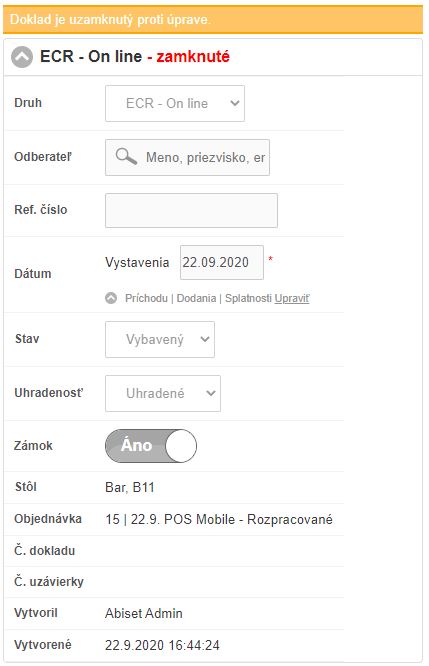
-
Druh - druh dokladu, ktorým sa bude odpisovať tovar zo skladu.
-
Odberateľ - ak bol doklad účtovaný na konkrétneho odberateľa, tento sa zobrazí v detaile dokladu. (Ďalšie informácie o kontaktoch a jednotlivých nastaveniach sa dočítate v článku Nový kontakt v iKelp POS Mobile.)
-
Ref. číslo - referenčné číslo alebo variabilný symbol.
- Dátum - dátum vystavenia sa prednastaví podľa aktuálneho dňa.
- Vystavenia - dátum vystavenia finančného dokladu.
- Dodania - dátum dodania tovaru alebo služby.
- Splatnosti - dátum splatnosti finančného dokladu.
-
Stav - stav vybavenosti dokladu. Stav sa pri pokladničných dokladoch nastavuje systémovo. (Stav vybavenosti je vhodný pre internú evidenciu. Napr. ak doklad ešte nebol odoslaný odberateľovi, prípadne už boli všetky potrebné úkony vykonané a doklad je Vybavený...)
-
Uhradenosť - stav uhradenosti dokladu. Stav sa pri pokladničných dokladoch nastavuje systémovo. (Sledovanie stavu uhradenosti je vhodné pre internú evidenciu. Operatívne si tak viete skontrolovať, ktoré doklady už boli uhradené. Stav zmeníte po úhrade dokladu a máte tak prehľad o uhradených a neuhradených dokladoch. V prípade úhrady dokladu v hotovosti cez aplikáciu iKelp POS Mobile a fiskálne zariadenie, sa stav dokladu zmení automaticky.)
-
Zámok - pokladničný doklad je automaticky systémovo uzamknutý. Pri ostatných typoch dokladov (faktúra, dodací list) je možné doklad uzamknúť manuálne. Následne ho nevie iný uživateľ bez príslušného práva meniť.
-
Stôl - informácia o miestnosti a stole na ktorom bol doklad vytvorený.
-
Č. dokladu - doklad tlačený na eKasa zariadení dostane od zariadenia pridelené číslo pod ktorým ho eviduje zariadenie.
-
Č. uzávierky - číslo, pod ktorým bol doklad v rámci uzávierok zaevidovaný, resp. do ktorej uzávierky bol doklad započítaný.
- Vytvoril - meno užívateľa ktorý doklad vytvoril.
- Vytvorené - dátum a čas vytvorenia dokladu.
- Dátum úpravy - dátum a čas poslednej úpravy dokladu.
Položky
Zoznam položiek účtovaných daným dokladom
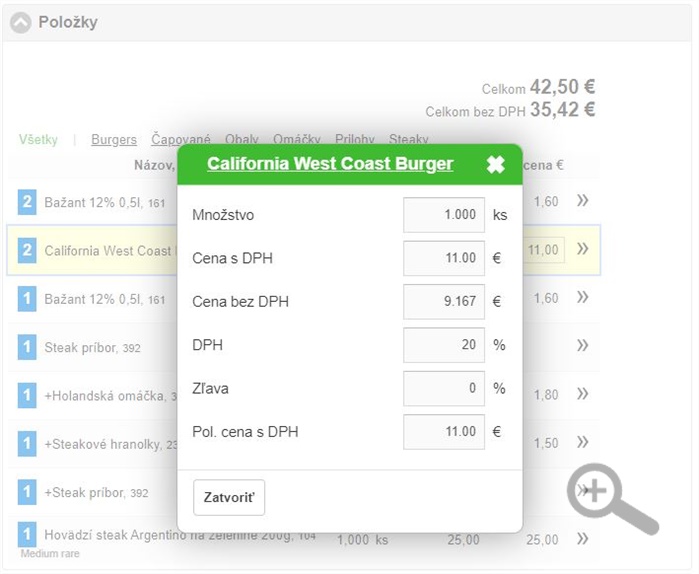
- V hornej časti sa zobrazuje zoznam kategórií, z ktorých položky boli na doklade účtované. Je tak možné si jednoducho vyfiltrovať, aké položky z konkrétnej kategórie boli na doklade účtované.
- Pred názvom položky sa zobrazuje poradové číslo osoby, ktorej boli dané položky účtované. Spätne je možné skontrolovať, ktoré položky mala ktorá osoba účtované.
- Kliknutím na Viac sa zobrazí detail položky z dokladu. Je tak možné skontrolovať, či na položku bola uplatnená zľava, koľko ks bolo účtovaných, prípadne aká cena za MJ bola platná v čase vyúčtovania dokladu.
- Názov skladovej karty - v záhlaví formulára sa nachádza názov účtovanej karty. (Na názov je možné kliknúť a zobrazí sa tak detail danej karty, kde je možné zobraziť štatistiku predaja ale stav zásob na skladovej karte.)
- Množstvo - účtované množstvo v mernej jednotke danej karty.
- Cena s DPH - predajná cena s DPH za jednotku. Pri pridávaní položky do dokladu je možné zadať predajnú cenu s DPH a aplikácia si podľa nastavenej DPH na karte dopočíta automaticky cenu bez DPH a opačne.
- Cena bez DPH - predajná cena bez DPH za jednotku.
- DPH - výška DPH na skladovej karte.
- Zľava - v prípade pridávania položiek na odb. faktúru môžete nadefinovať aj výšku zľavy ku konkrétnej položke, ktorá sa následne aplikuje na celkovú cenu za položku.
- Pol. cena s DPH - cena za MJ platná v čase vyúčtovania dokladu.
- Zatvoriť - zatvorí sa zobrazený formulár.
Úhrady
Detail úhrady na pokladničnom doklade
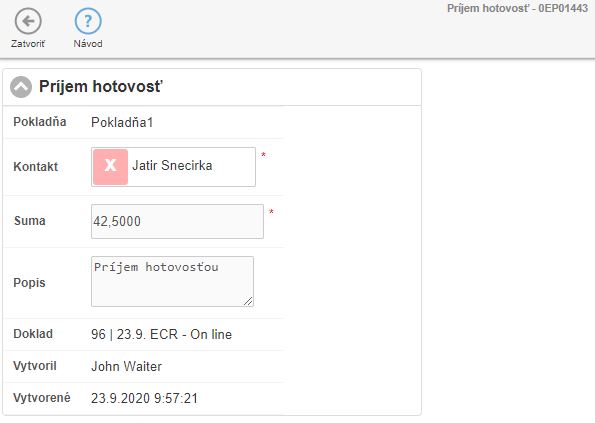
- Informácia o platidle na doklade a finančnej pokladni do ktorej bola príslušná úhrada zapísaná a uhradená celková suma.
- Po kliknutí na Viac sa zobrazí okno s možnosťou zobrazenia Podrobnosti o úhrade.
- Pokladňa - finančná pokladňa v aplikácii, do ktorej bola úhrada zapísaná.
- Kontakt - ak pri vyúčtovaní sa vyberie kontakt (zákazník) tento sa zobrazí aj na úhrade.
- Suma - suma úhrady na doklade.
- Popis - popis úhrady.
- Doklad - skrátené číslo dokladu, dátum a druh dokladu na ktorý bola úhrada pridaná.
- Vytvoril - informácia o obsluhe (prihlásenom užívateľovi) v čase vyúčtovania dokladu.
- Vytvorené - dátum a čas vytvorenia úhrady.
Ďalšie informácie o jednotlivých možnostiach, ktoré aplikácia ponúka pri úprave finančných dokladov sa dozviete v návode Finančné doklady v iKelp POS Mobile.
Súvisiace návody

by
Ing. Lukáš Krajčír